- Guide per Montare Video
- 1.Convertitori da audio a testo online gratuiti
- 2.Gli 9 migliori generatori di voci AI
- 3.Idee, Musica e Frasi per Video di Compleanno
- 4.Come Generare Sottotitoli Automatici in Video
- 5.Software Migliori per Montaggio Video con IA
- 6.Strumenti Online Migliori per Rimuovere Voce
- 7.Come Sostituire i Volti nei Video
- 8.Migliori Lettori Video Gratuiti per PC
- 9.Migliori programmi gratuiti per riprodurre DVD
- 10.Rimuovere rumori di sottofondo da video
- 11.Creare Video di Mappa di Viaggio Animata
- 12.I 10 Migliori Cutter Video Gratuiti
- Miglior Editor Video su PC: Filmora
- Provalo gratuitamente Provalo gratuitamente
Suggerimenti per realizzare la colorazione cinematografica
Aggiornato il 09/04/2024• Soluzioni comprovate
I nuovi moderni software per la gradazione del colore consentono di eseguire la gradazione del colore con un semplice clic direttamente nel browser. I cambiamenti di colore sono facili e intuitivi come dipingere o disegnare.
Con questo software è possibile scegliere tra numerose preimpostazioni di aspetto ed emulazioni cinematografiche basate su film hollywoodiani, oltre alle anteprime in tempo reale delle LUT preferite.
In questo articolo
Parte 1. Cos'è il Color Grading cinematografico?
Il look cinematografico è di gran moda al giorno d'oggi e mira a imitare le immagini catturate su una pellicola reale piuttosto che quelle create digitalmente. Per ottenere questo effetto, i registi utilizzano vari mezzi, dall'illuminazione alla gradazione di colore cinematografica. Quest'ultimo è uno strumento potente per conferire una tonalità fredda o calda a un video e fornire transizioni di colore fluide per cadere su un'immagine che non sembra troppo reale ma emotiva.
Questo tipo di elaborazione in post-produzione, che produce risultati meravigliosi quando viene utilizzata dai maghi del colore, richiede una profonda conoscenza dei colori e del loro effetto sulla nostra psiche e persino sulla fisiologia. Non è sufficiente guardare un video di color grading e usare una LUT per ottenere il risultato desiderato. Dovreste almeno avere una conoscenza di:
- Ruota di colori
- Qualità del colore
- Armonia e discordanza dei colori
- Warm and cool colors
- Contesto del colore
Parte 2. Suggerimenti per realizzare la gradazione del colore cinematografica
Ecco tre consigli utili per creare immagini dall'aspetto cinematografico con DaVinci Resolve.
Nei miei 10 anni di carriera come colorista, ho lavorato su ogni tipo di contenuto immaginabile: corto, lungo, commerciale, educativo, episodico... e così via. Sebbene ognuno di questi formati richieda un approccio specifico, l'unica costante che li accomuna è il desiderio del cliente di ottenere un aspetto cinematografico.
Praticamente tutti aspiriamo a un colore più cinematografico, ma spesso non ci riusciamo, anche perché il termine stesso è diventato troppo ampio per essere efficacemente mirato. Per focalizzare l'obiettivo, mi piace pensare a "cinema" come a "un'immagine le cui proprietà visive principali sono coerenti con quelle di una pellicola stampata".
La pellicola stampata è stata il mezzo principale attraverso il quale abbiamo consumato le immagini cinematografiche per il primo secolo di cinema ed è quindi il cuore dell'estetica cinematografica. In questo video vi mostrerò i miei tre principali segreti per ottenere questa estetica in modo rapido e costante con Davinci Resolve.
Suggerimenti1: Creare densità di colore
Il primo segreto del colore della pellicola è creare densità di colore. Un'altra proprietà estetica fondamentale delle immagini su pellicola è che i colori possono essere altamente saturi o altamente luminescenti, ma non possono essere entrambi.
Possiamo imitare questa caratteristica visiva identificando i colori fortemente saturi nella nostra immagine e utilizzando Hue vs. Lum per ridurne la luminosità. Questa semplice tecnica è particolarmente efficace sui colori primari puri (rosso, verde e blu).
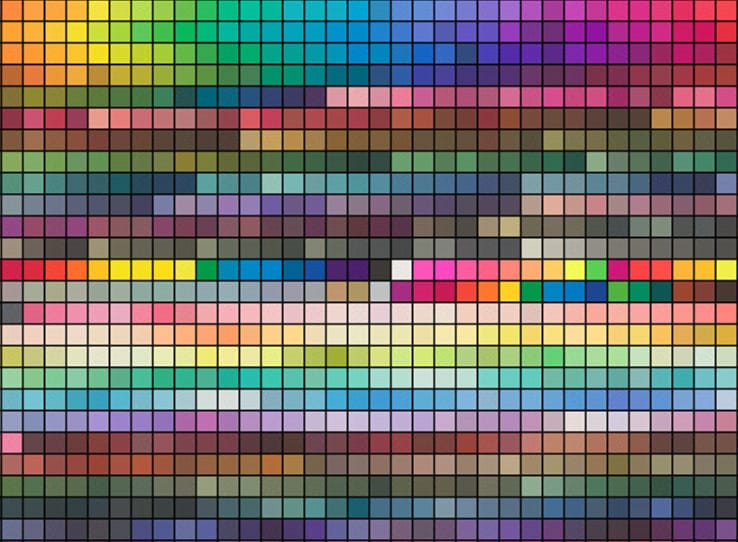
Suggerimenti2: La separazione batte la saturazione
Il secondo segreto del colore cinematografico consiste nel privilegiare la separazione rispetto alla saturazione. Quando si ha l'impressione che un'immagine manchi di colore generale o di popolarità, è fin troppo facile ricorrere alla manopola della saturazione, ma questa non è una soluzione molto cinematografica.
Provate invece a usare la divisione dei toni, cioè a spingere i colori freddi nelle ombre e quelli caldi nelle luci, per aumentare la separazione tonale e aggiungere profondità all'immagine. Questa caratteristica è presente praticamente in tutte le pellicole e, se applicata correttamente, è profondamente suggestiva.
Suggerimenti3: Un forte contrasto è vostro amico
Il terzo segreto dei colori della pellicola è un forte contrasto. Questo non è sempre facile, poiché un look a contrasto elevato richiede intrinsecamente una maggiore precisione nel posizionamento dell'esposizione. Troppo spesso aumentiamo il contrasto, ci ritroviamo con un'immagine che sembra gonfiata o troppo nitida, e poi ci tiriamo subito indietro dall'editing.
Tuttavia, se si mantiene un contrasto elevato abbastanza a lungo da migliorare l'esposizione, si otterrà un risultato molto diverso e si sarà sulla buona strada per ottenere un'immagine più cinematografica.
Parte 3. Come aggiungere la gradazione cinematografica del colore utilizzando Filmora?
I nuovi moderni software per la gradazione del colore consentono di eseguire la gradazione del colore con un semplice clic direttamente nel browser. I cambiamenti di colore sono facili e intuitivi come dipingere o disegnare.
Con questo software è possibile scegliere tra numerose preimpostazioni di aspetto ed emulazioni cinematografiche basate su film hollywoodiani, oltre alle anteprime in tempo reale delle LUT preferite.
Wondershare Filmora è un'opzione se volete cambiare facilmente i colori dei vostri progetti. È sufficiente fare doppio clic sul supporto dopo averlo trascinato sulla timeline di editing per modificare contrasto, saturazione, luminosità e tonalità.
Nonostante la sua velocità, consente anche di unire, modificare l'audio, dividere, ruotare e applicare tutti gli effetti video desiderati.
Passo1 Aggiungere il supporto
Dopo aver installato Wondershare Filmora, fate clic sul pulsante Nuovo progetto e Importa per trovare e caricare facilmente i vostri video.
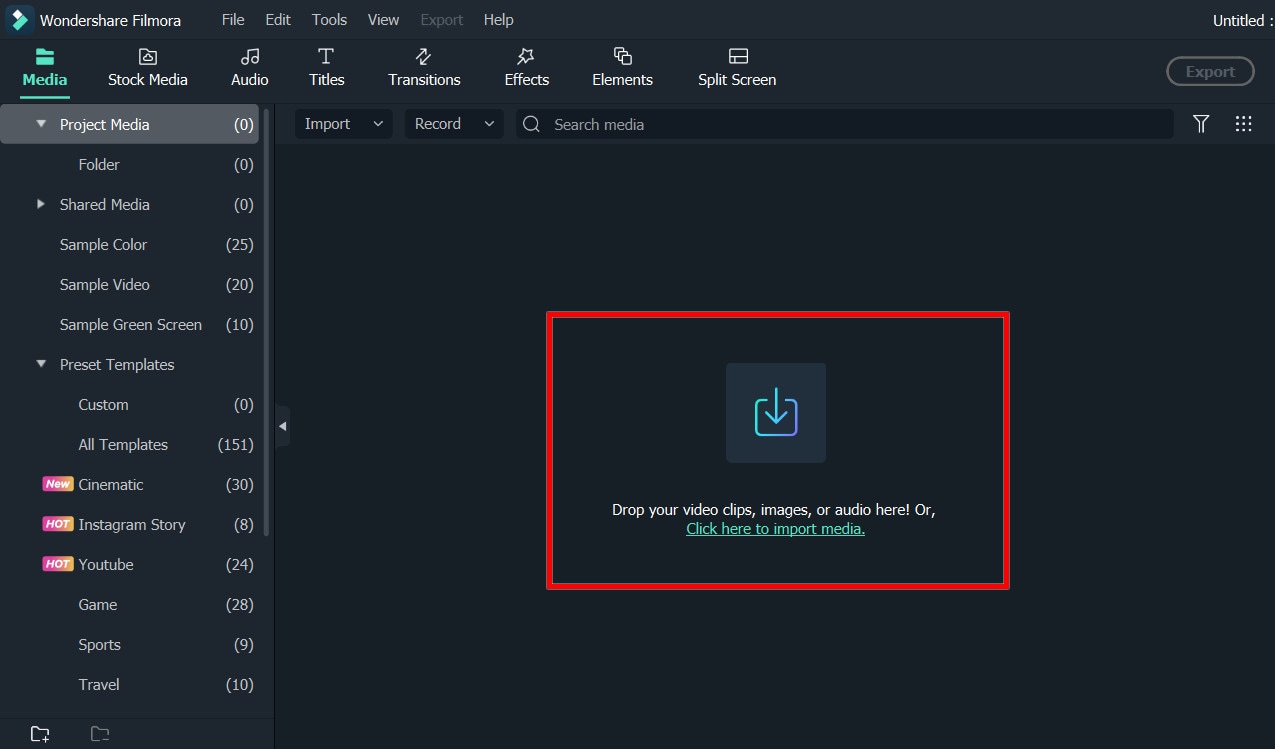
Passo2 Correggere il colore [Base e Avanzato]
Nella timeline, fare doppio clic sulla finestra di editing video. Selezionare il pannello "Colore" ed effettuare le regolazioni.
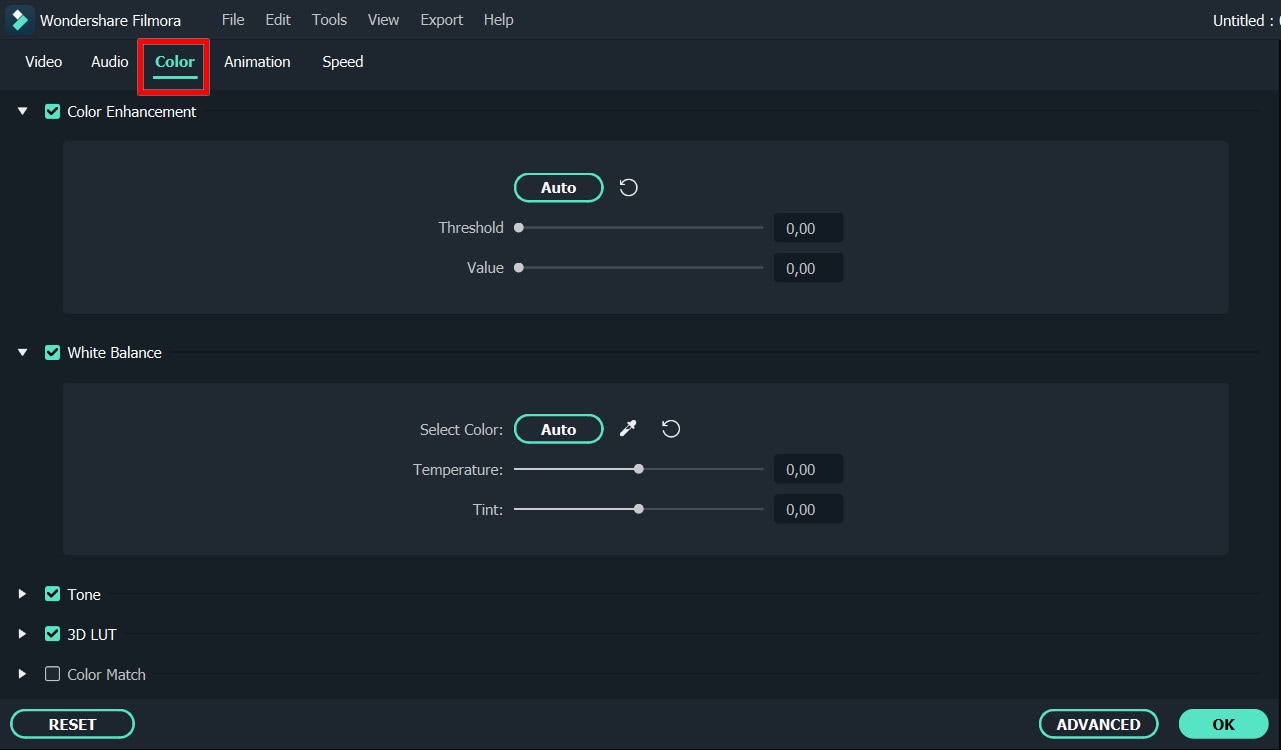
- Contrasto: Regolando questa impostazione, è possibile controllare la luminosità e il colore delle diverse parti dell'immagine.
- Saturazione: Questa impostazione evidenzia la parte grigia del video in una tonalità. Si può regolare per far apparire i colori dell'intera immagine video più saturi o più tenui.
- Luminosità: È possibile modificare questa impostazione per regolare l'oscurità e la luminosità complessive del progetto.
- Tinta: La tinta è generalmente la luminosità di un colore. Diciamo che quando il rosso viene saturato con il bianco, si crea una tonalità di rosa.
- 3D LUT: le tabelle di lookup 3D forniscono ai vostri media i set di colori dei film di Hollywood, come la serie 007, Batman, Harry Porter, ecc.
Passare sopra l'indicatore per regolare le impostazioni di correzione del colore. Quindi fare clic con il tasto sinistro del mouse e spostare il cursore. Il valore corrispondente si stabilizza dopo aver rilasciato il pulsante del mouse.
Con Filmora si ha anche accesso alla correzione avanzata del colore. Fare clic sull'icona Regolazione avanzata del colore per accedere alla finestra appropriata in cui è possibile regolare con precisione il colore o utilizzare i modelli preimpostati.
La scheda Preferenze contiene una serie di modelli, tra cui Filmato, Normale, LUT 3D e Vignetta. Nella scheda Modifica è possibile regolare la temperatura del colore, il bilanciamento del bianco, la tinta, la LUT 3D, il colore, l'HSL, la luce, la vignettatura, ecc.
Passo3 Anteprima e salvataggio del nuovo video
Quando si è soddisfatti della propria creazione, fare clic su "Esporta". Quindi fare clic sul pulsante Impostazioni e salvare i nuovi video in diversi formati nella scheda Formato. È anche possibile esportare il video direttamente su Vimeo o YouTube o masterizzarlo su DVD per una migliore conservazione.
Gli strumenti di correzione del colore di Filmora faranno apparire i vostri video naturali, più attraenti, più vibranti, coerenti e professionali.
Preset per la correzione del colore
Le preimpostazioni per la correzione del colore aiutano i video a ottenere un aspetto cinematografico migliore Regola consente di regolare con precisione i colori delle foto. È possibile effettuare varie regolazioni, come la temperatura del colore e l'esposizione.
Nella scheda "Effetti > LUT" è presente un'ampia selezione di impostazioni di colore preimpostate. Questi includono vignette, look da film vecchio e effetti LUT 3D cinematografici come Harry Potter, Game of Thrones, House of Cards e Mission Impossible.
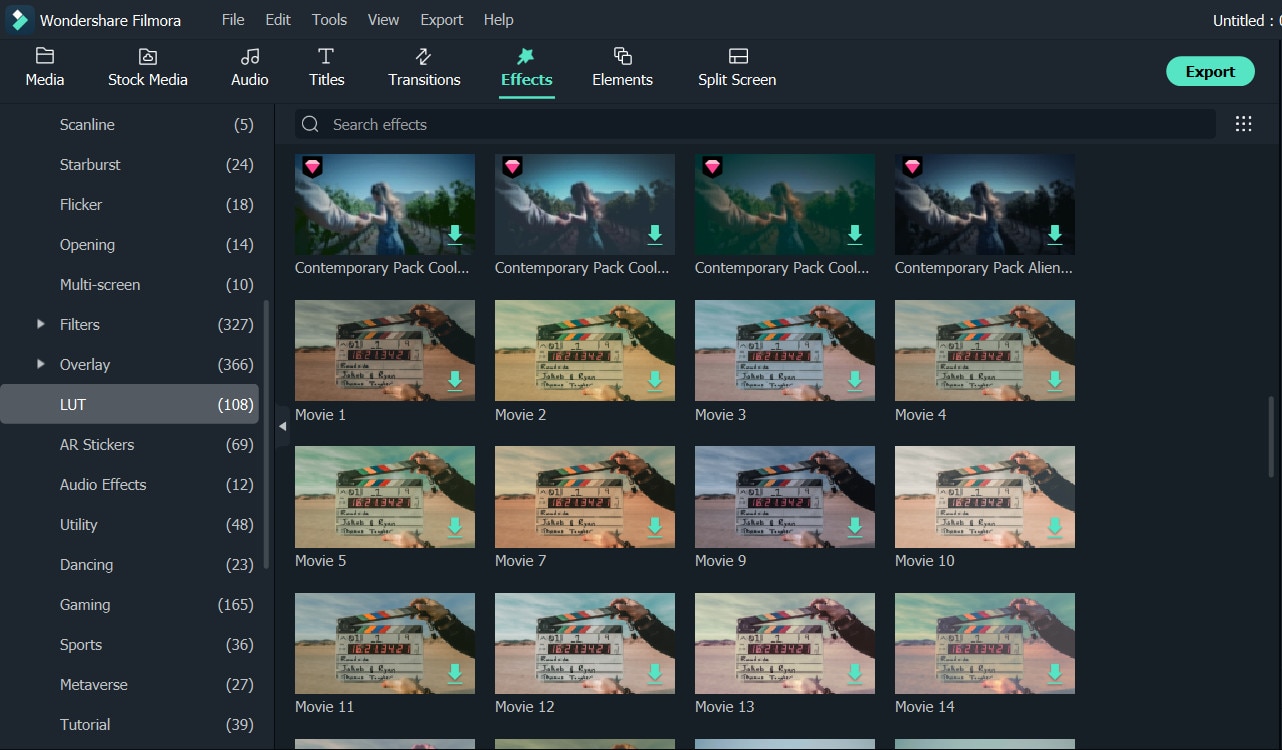
Lo strumento avanzato di correzione del colore di Filmora consente anche di classificare le preimpostazioni. Fare clic su Tutti i regali per visualizzare sei categorie: Preferiti, Personalizzati, 3D Lut, Comuni, Film e Vignette.
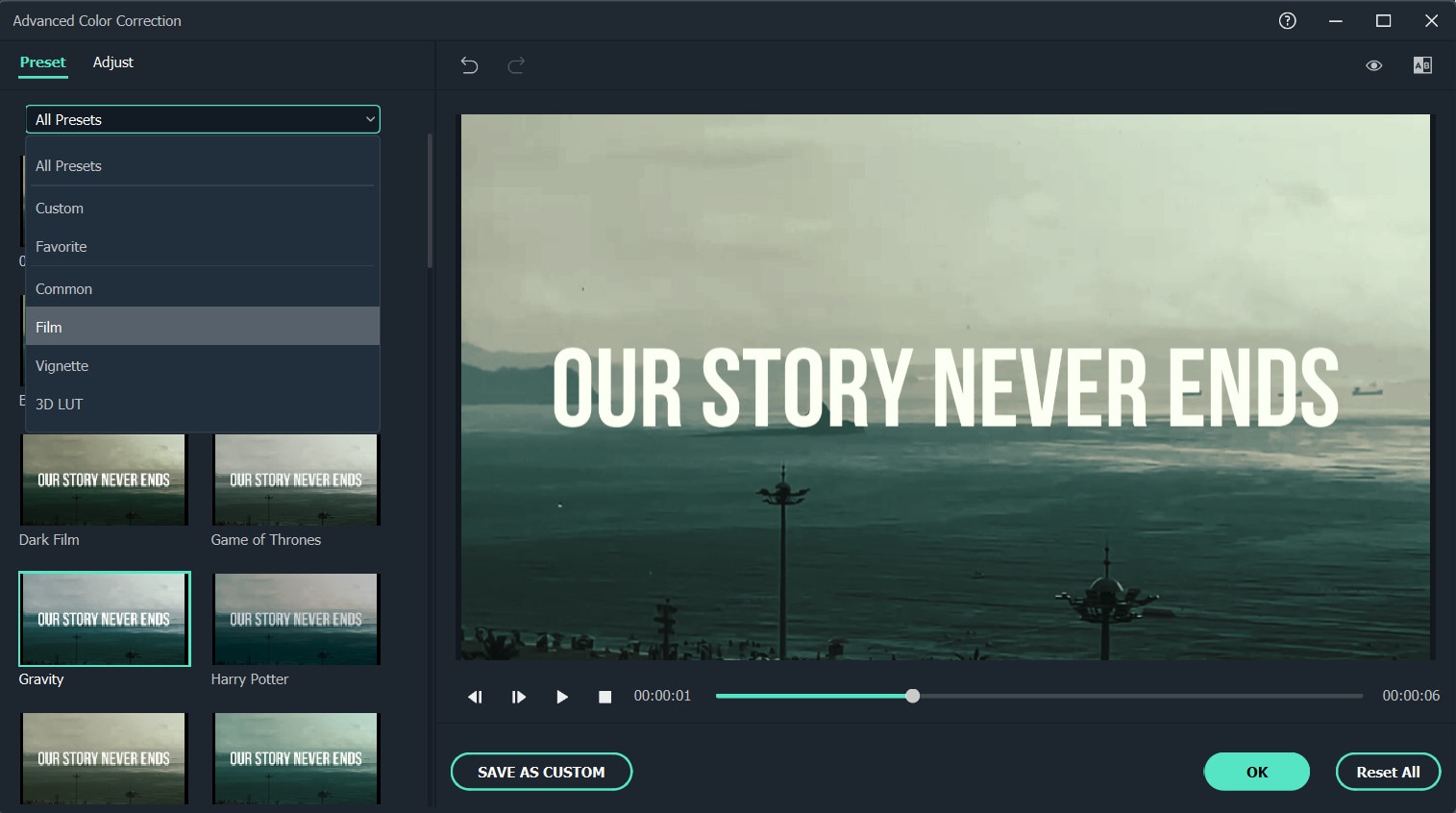
Fare doppio clic su una preimpostazione per applicarla al video. Si può vedere come appare nella finestra di anteprima della Correzione colore avanzata. Se i risultati sono soddisfacenti, fare clic su OK.
Conclusioni
Qui sopra trovate i passaggi per dare al vostro video un aspetto cinematografico utilizzando Wondershare Filmora; spero che questo vi aiuti se vi state chiedendo come fare. Come abbiamo visto sopra, l'utilizzo dell'editor video Filmora vi renderà più creativi nella realizzazione di video con un tono emotivo adeguato.
 Garanzia di Download Sicuro, zero malware
Garanzia di Download Sicuro, zero malware
 Garanzia di Download Sicuro, zero malware
Garanzia di Download Sicuro, zero malware
(vai a scaricare Filmora mobile sul tuo dispositivo mobile tramite Appstore e GooglePlay).
*Le informazioni sul prodotto e sulla fatturazione ti verranno inviate via email dopo l'acquisto.

Il programma di montaggio video potenziato dall'IA, superpotente e facile da usare per tutti i creatori.
Provalo Gratis Provalo Gratis Provalo Gratis

